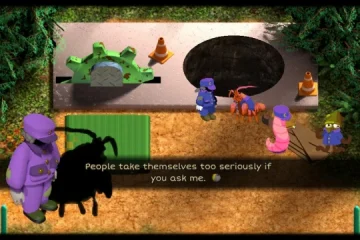ตัวเลือกแบบฟอร์มป้อนอัตโนมัติในเบราว์เซอร์รุ่นใหม่มีประโยชน์และขจัดความรำคาญจากการลงชื่อเข้าใช้เว็บไซต์ต่างๆ ด้วยข้อมูลประจำตัวที่แตกต่างกัน อย่างไรก็ตาม มันสามารถพิสูจน์ได้ว่าเป็นฝันร้ายของความเป็นส่วนตัว โดยเฉพาะอย่างยิ่งหากคุณใช้คอมพิวเตอร์หรือสมาร์ทโฟนที่ใช้ร่วมกัน ดังนั้น เพื่อช่วยปกป้องข้อมูลรับรองการเข้าสู่ระบบของคุณ เราจะแสดงวิธีปิดใช้งานตัวเลือกป้อนอัตโนมัติสำหรับแบบฟอร์มและเว็บไซต์ใน Google Chrome บนเดสก์ท็อปและมือถือในบทความนี้
ปิดใช้งานการป้อนอัตโนมัติใน Google Chrome: คำแนะนำทีละขั้นตอนโดยละเอียด (2021)
การป้อนอัตโนมัติมักจะเปิดใช้งานโดยค่าเริ่มต้น แต่เว็บเบราว์เซอร์หลักๆ ทั้งหมดจะให้คุณปิดการใช้งานได้ด้วยเหตุผลด้านความเป็นส่วนตัวที่ชัดเจน การปิดคุณลักษณะนี้มักจะเป็นการดำเนินการที่ถูกต้อง แม้ว่าจะทำให้การลงชื่อเข้าใช้เว็บไซต์สะดวกน้อยลงเล็กน้อย โดยไม่ต้องกังวลใจอีกต่อไป นี่คือวิธีที่คุณสามารถปิดหรือปิดคุณลักษณะป้อนอัตโนมัติใน Google Chrome:
สารบัญ
+
–
ปิดการป้อนอัตโนมัติของ Google Chrome บนเดสก์ท็อป (Windows, Mac และ Linux)
หมายเหตุ: เรากำลังใช้ Chrome บน Windows เพื่อจุดประสงค์ในการสาธิตนี้ แต่กระบวนการปิดใช้งานการป้อนแบบฟอร์มอัตโนมัติจะเหมือนกันในคอมพิวเตอร์ Mac และ Linux.
1. เปิด Google Chrome บนคอมพิวเตอร์ของคุณและคลิกที่ปุ่มเมนูสามจุดที่มุมบนขวา จากนั้นเลือก “การตั้งค่า” จากเมนูแบบเลื่อนลง
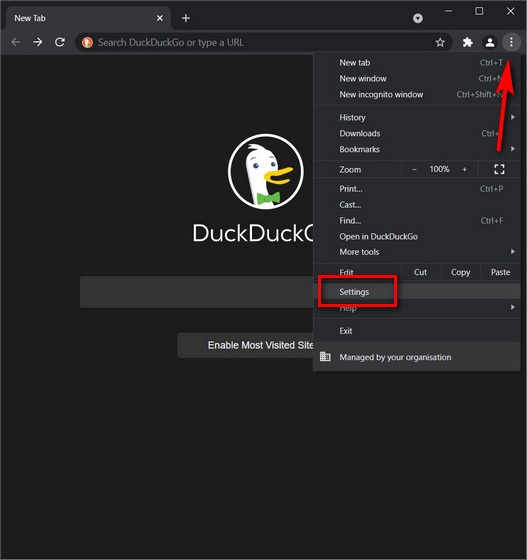
หมายเหตุ: คุณยังสามารถไปที่การตั้งค่าได้โดยตรงโดยคัดลอกและวาง chrome://settings ลงในที่อยู่ Chrome แถบแล้วกด Enter
2. ในหน้าต่างการตั้งค่า ค้นหาส่วน”ป้อนอัตโนมัติ“และปิดใช้งานการป้อนอัตโนมัติทีละรายการภายใต้สามหมวดหมู่ — รหัสผ่าน วิธีการชำระเงิน & ที่อยู่ และอื่นๆ
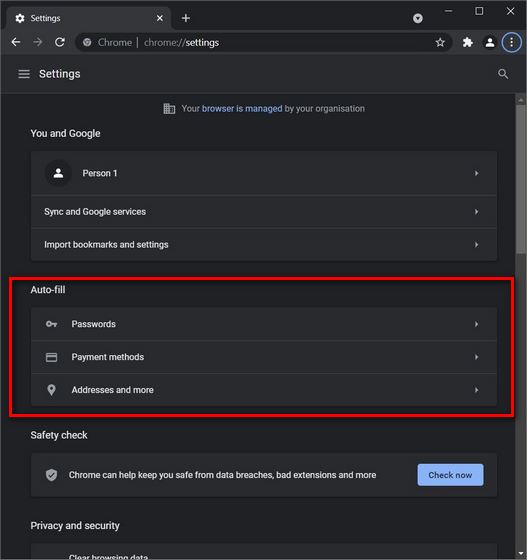
3. ก่อนอื่น ให้คลิกที่ “รหัสผ่าน” และปิดสวิตช์ข้าง “เสนอให้บันทึกรหัสผ่าน” วิธีนี้จะป้องกันไม่ให้บันทึกและป้อนรหัสผ่านบนอุปกรณ์ของคุณโดยอัตโนมัติ นอกจากนี้ ให้ปิดตัวเลือก “ลงชื่อเข้าใช้อัตโนมัติ” หากยังไม่ได้ปิด เพื่อให้แน่ใจว่าเบราว์เซอร์จะไม่ลงชื่อเข้าใช้เว็บไซต์โดยอัตโนมัติโดยใช้ข้อมูลรับรองที่จัดเก็บไว้
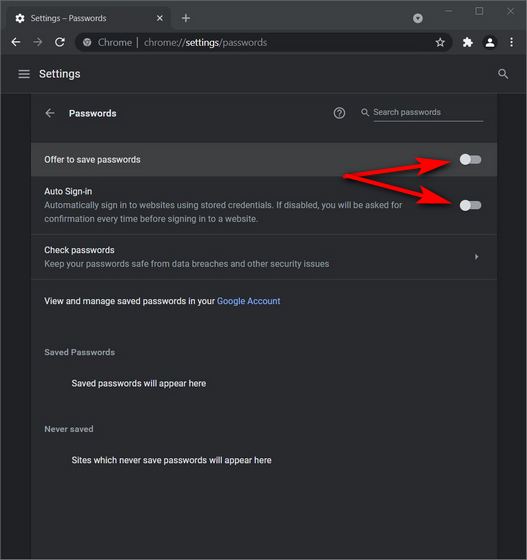
4. ไปที่ส่วน “วิธีการชำระเงิน” ใต้ป้อนอัตโนมัติใน Chrome ปิดสวิตช์สำหรับตัวเลือก”บันทึกและกรอกวิธีการชำระเงิน”และ”อนุญาตให้ไซต์ตรวจสอบว่าคุณมีวิธีการชำระเงินที่บันทึกไว้หรือไม่”ในหน้าถัดไป
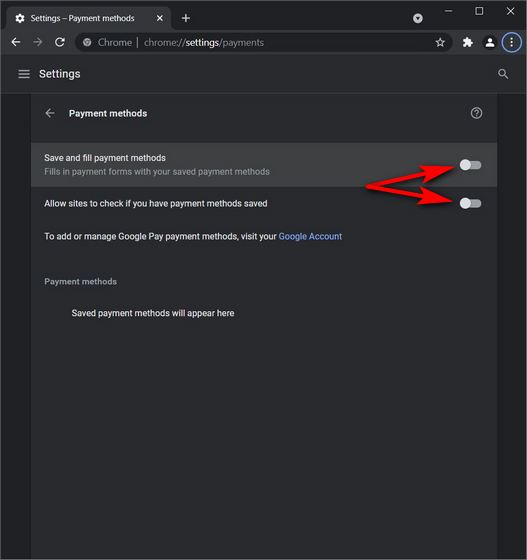
5. สุดท้าย ทำซ้ำขั้นตอนข้างต้นสำหรับ “ที่อยู่และอื่นๆ” โดยทั่วไป ให้ปิดสวิตช์ข้าง “บันทึกและกรอกที่อยู่” เพื่อป้องกันไม่ให้ Google แนะนำหมายเลขโทรศัพท์และที่อยู่ขณะกรอกแบบฟอร์ม
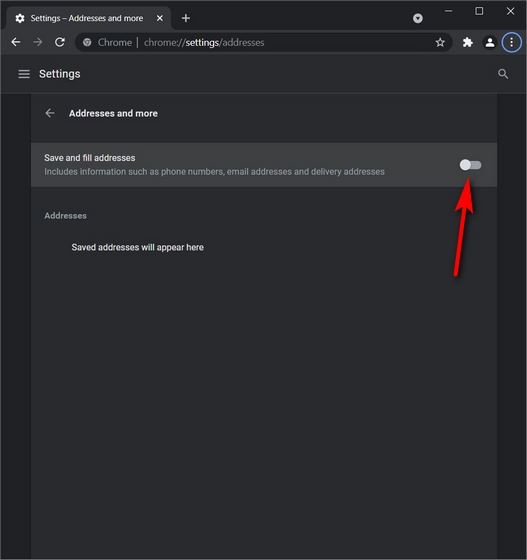
หลังจากที่คุณปิดใช้งานการป้อนอัตโนมัติใน Google Chrome ระบบจะไม่กรอกข้อมูลใดๆ ในแบบฟอร์มใดๆ ในคอมพิวเตอร์ของคุณอีกในอนาคต หากต้องการเปิดใช้งานการป้อนอัตโนมัติอีกครั้งใน Google Chrome ให้ย้อนขั้นตอนของคุณและเปิดการสลับทั้งหมดที่คุณปิดไว้ในขั้นตอนด้านบน คุณยังสามารถเปิดสวิตช์ได้เพียงหนึ่งหรือสองปุ่ม ทั้งนี้ขึ้นอยู่กับข้อมูลที่คุณต้องการให้ Chrome ป้อนอัตโนมัติ
ลบข้อมูลป้อนอัตโนมัติใน Google Chrome บนเดสก์ท็อป
เพื่อความเป็นส่วนตัวโดยสมบูรณ์ เราขอแนะนำให้คุณลบรหัสผ่านที่บันทึกไว้ทั้งหมดและข้อมูลการป้อนอัตโนมัติอื่นๆ จาก Google Chrome ซึ่งรวมถึงข้อมูลบัตรเครดิต หมายเลขโทรศัพท์ ที่อยู่ ฯลฯ
ในการทำเช่นนั้น โปรดดูบทแนะนำเกี่ยวกับวิธีการลบ ประวัติในเว็บเบราว์เซอร์หลัก ๆ ตรวจสอบให้แน่ใจว่าได้เลือกตัวเลือก”ป้อนข้อมูลแบบฟอร์มอัตโนมัติ”ในขณะที่ล้างประวัติการเข้าชมของคุณ
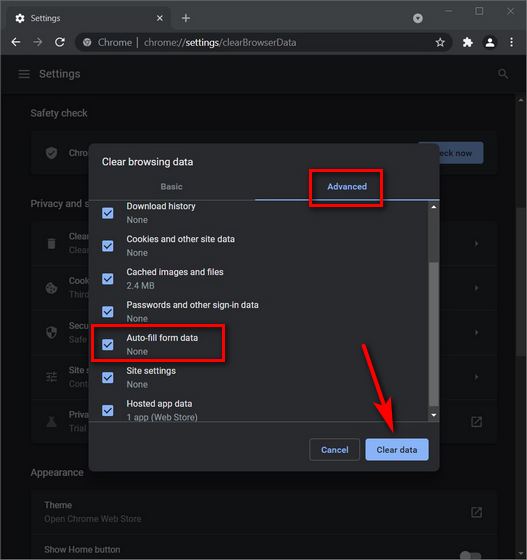
ปิดการป้อนอัตโนมัติใน Google Chrome สำหรับมือถือ (Android และ iOS)
หมายเหตุ: ภาพหน้าจอนี้มาจาก Chrome สำหรับ Android แต่กระบวนการปิดใช้งานการป้อนอัตโนมัติใน Google Chrome สำหรับ iOS ยังคงเหมือนเดิม
1. บนอุปกรณ์ Android ของคุณ ให้เปิดแอป Chrome จากนั้นแตะที่ปุ่มเมนูสามจุดที่มุมบนขวาและเลือก “การตั้งค่า” จากเมนูแบบเลื่อนลง
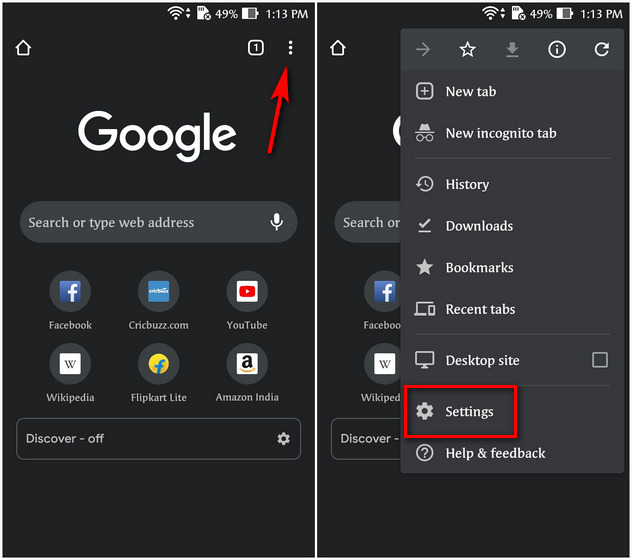
2. ตอนนี้ เช่นเดียวกับในเวอร์ชันเดสก์ท็อป คุณต้องปิดใช้งานการป้อนอัตโนมัติทีละรายการสำหรับทั้งสามหมวดหมู่ – รหัสผ่าน วิธีการชำระเงิน & ที่อยู่ และอื่นๆ ก่อนอื่น ให้แตะที่ “รหัสผ่าน” และปิดสวิตช์ข้าง “บันทึกรหัสผ่าน“ แน่นอนว่า ตัวเลือก “ลงชื่อเข้าใช้อัตโนมัติ” ไม่ควรถูกเลือกเพื่อป้องกันไม่ให้เบราว์เซอร์ลงชื่อเข้าใช้เว็บไซต์โดยอัตโนมัติ
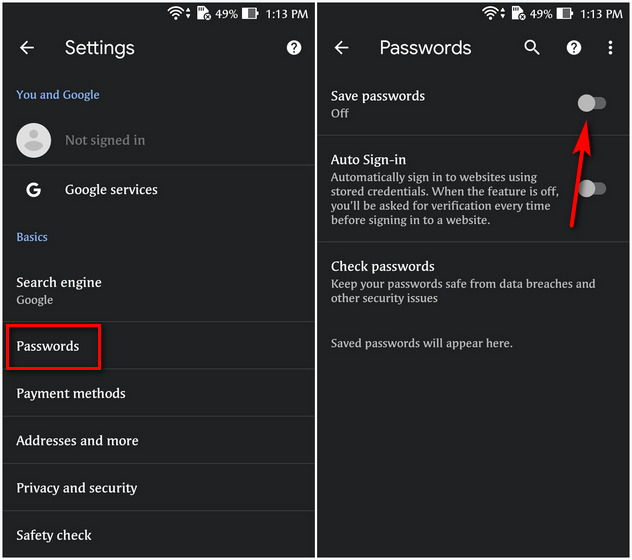
3. จากนั้น กลับไปที่หน้าการตั้งค่าและเลือก “วิธีการชำระเงิน“ จากนั้นปิดสวิตช์สำหรับตัวเลือก “บันทึกและกรอกวิธีการชำระเงิน”
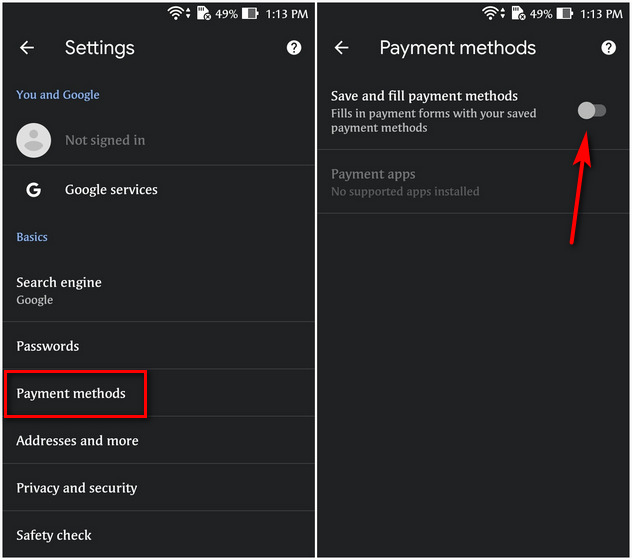
4. สุดท้าย ไปที่ส่วน “ที่อยู่และอื่นๆ” และปิดใช้งานการสลับข้าง “บันทึกและกรอกที่อยู่” ใน Chrome เพื่อให้แน่ใจว่าเบราว์เซอร์จะไม่เสนอให้บันทึกข้อมูลแบบฟอร์มของคุณและใช้การป้อนอัตโนมัติบนโทรศัพท์ Android หรือ iOS ของคุณอีกต่อไป
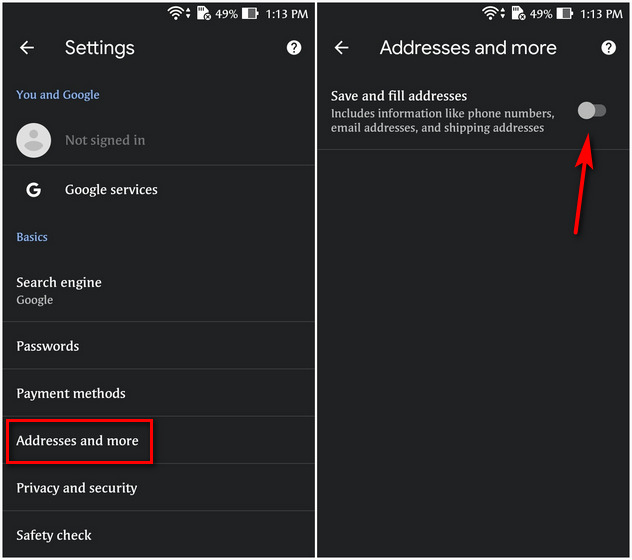
ลบข้อมูลป้อนอัตโนมัติใน Google Chrome บน Android และ iOS
เพื่อความสบายใจอย่างสมบูรณ์ ให้ลบข้อมูลแบบฟอร์มป้อนอัตโนมัติที่บันทึกไว้ทั้งหมดโดยล้างประวัติการท่องเว็บจาก Google Chrome บนโทรศัพท์ Android หรือ iOS ของคุณ
1. คุณสามารถทำได้โดยไปที่หน้าการตั้งค่าตามที่อธิบายไว้ก่อนหน้านี้แล้วเลือก “ความเป็นส่วนตัวและความปลอดภัย-> ล้างข้อมูลการท่องเว็บ“
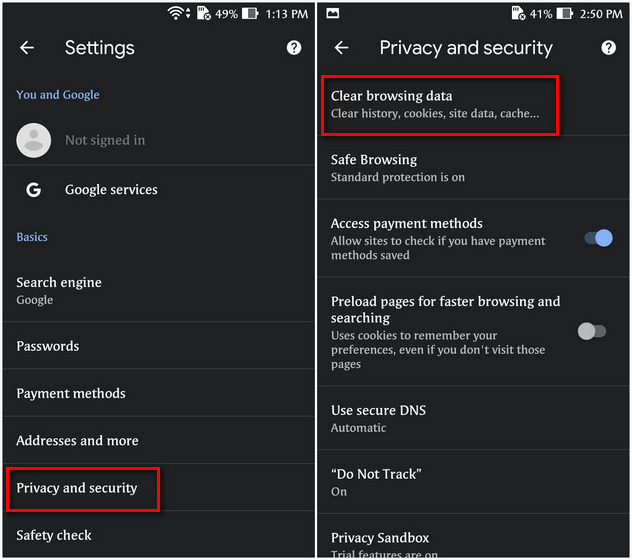
2. ในหน้าถัดไป ไปที่แท็บ “ขั้นสูง” แล้วเลือก “ตลอดเวลา” จากเมนูแบบเลื่อนลงถัดจากช่วงเวลา สุดท้าย ตรวจสอบให้แน่ใจว่าได้เลือกตัวเลือก “ข้อมูลแบบฟอร์มป้อนอัตโนมัติ” ก่อนกดปุ่ม “ล้างข้อมูล”
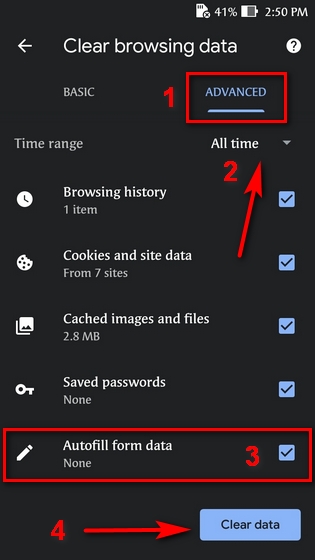
หากต้องการเปิดใช้งานการป้อนอัตโนมัติอีกครั้งในแอป Google Chrome บนสมาร์ทโฟนของคุณ ให้ย้อนขั้นตอนของคุณและเปิดสวิตช์สามปุ่มที่คุณปิดไว้ตามขั้นตอนด้านบน
เสริมความเป็นส่วนตัวของคุณโดยปิดการป้อนอัตโนมัติใน Chrome
การป้อนอัตโนมัติเป็นคุณลักษณะที่ยอดเยี่ยมและทรงพลังที่ต้องมี ตราบใดที่คุณไม่ได้ใช้พีซีที่ใช้ร่วมกัน อย่างไรก็ตาม ในกรณีที่คุณไม่ใช่คนเดียวที่ใช้อุปกรณ์นี้ อาจกลายเป็นปัญหาความเป็นส่วนตัวที่สำคัญได้ ในบางกรณี อาจส่งผลให้เกิดความเสียหายในโลกแห่งความเป็นจริงหากอุปกรณ์ตกไปอยู่ในมือของผู้ไม่ประสงค์ดี หวังว่าบทช่วยสอนโดยละเอียดนี้จะช่วยให้คุณป้องกันตัวเองจากสถานการณ์ดังกล่าวได้ ในขณะเดียวกัน ในฐานะผู้ใช้ที่คำนึงถึงความเป็นส่วนตัว เราขอแนะนำให้คุณดูบทแนะนำเกี่ยวกับความเป็นส่วนตัวอื่นๆ รวมถึง วิธีเปลี่ยนการตั้งค่า DNS ใน Windows และ วิธีปรับปรุงความปลอดภัยและความเป็นส่วนตัวใน iPhone. สุดท้าย เรียนรู้เกี่ยวกับเบราว์เซอร์ที่ดีที่สุดสำหรับความเป็นส่วนตัวบน Android และ iOS